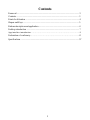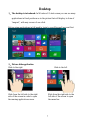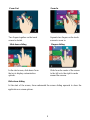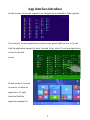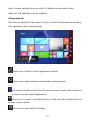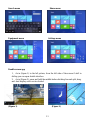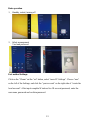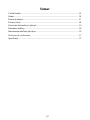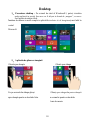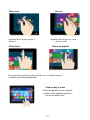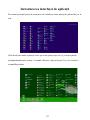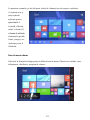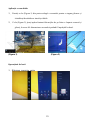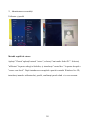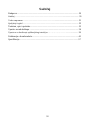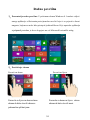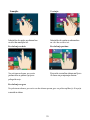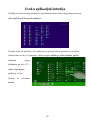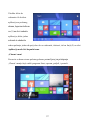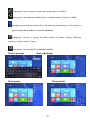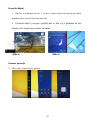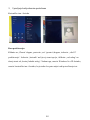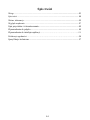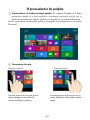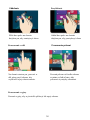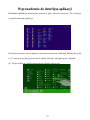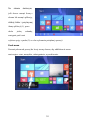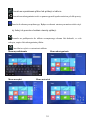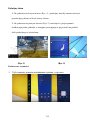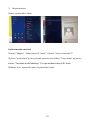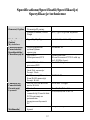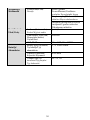Allview Wi 10N Pro Instrukcja obsługi
- Kategoria
- Smartwatche
- Typ
- Instrukcja obsługi
Niniejsza instrukcja jest również odpowiednia dla
Strona się ładuje...
Strona się ładuje...
Strona się ładuje...
Strona się ładuje...
Strona się ładuje...
Strona się ładuje...
Strona się ładuje...
Strona się ładuje...
Strona się ładuje...
Strona się ładuje...
Strona się ładuje...
Strona się ładuje...
Strona się ładuje...
Strona się ładuje...
Strona się ładuje...
Strona się ładuje...
Strona się ładuje...
Strona się ładuje...
Strona się ładuje...
Strona się ładuje...
Strona się ładuje...
Strona się ładuje...
Strona się ładuje...
Strona się ładuje...
Strona się ładuje...
Strona się ładuje...
Strona się ładuje...
Strona się ładuje...
Strona się ładuje...
Strona się ładuje...
Strona się ładuje...
Strona się ładuje...
Strona się ładuje...
Strona się ładuje...
Strona się ładuje...
Strona się ładuje...
Strona się ładuje...
Strona się ładuje...
Strona się ładuje...
Strona się ładuje...
Strona się ładuje...

42
WI10N PRO
Instrukcja użytkownika

43
Wstęp
Dziękujemy za zakup naszego produktu.
Niniejsza instrukcja obsługi ma pomóc użytkownikowi w szybkim i wygodnym
korzystaniu z urządzenia. Prosimy o uważne zapoznanie się z danym dokumentem.
Urządzenie to jest wyspecjalizowanym, przenośnym produktem najwyższej
jakości, wyposażonym w szereg unikalnych i zaawansowanych funkcji. Informujemy,
że wszelkie zmiany w treści tego dokumentu nie będą podawane do publicznej
wiadomości.
Producent będzie nadal dostarczać nowych funkcji dla rozwoju tego produktu,
jednak nie będzie nigdzie umieszczał oddzielnej informacji w przypadku jakichkolwiek
zmian w jego wydajności i funkcjach. Niniejszy produkt jest używany jako mobilne
urządzenie do przechowywania informacji, dlatego producent nie ponosi
odpowiedzialności za bezpieczeństwo plików zapisanych na jego dysku.
Jeżeli rzeczywista konfiguracja produktu i metody jego zastosowania nie są
identyczne z tymi, jakie przedstawiono w poniższej instrukcji obsługi, zaleca się
odwiedzić stronę internetową producenta w celu uzyskania aktualnych informacji o
produkcie.

44
Spis treści
Wstęp ......................................................................................................................... 43
Spis treści ................................................................................................................... 44
Ważne informacje....................................................................................................... 45
Wygląd urządzenia .................................................................................................... 47
Opis przycisków i ich zastosowania .......................................................................... 48
Wprowadzenie do pulpitu .......................................................................................... 49
Wprowadzenie do interfejsu aplikacji………….…….……………………………...51
Deklaracja zgodności…….…………………………………………………………..56
Specyfikacje techniczne ............................................................................................. 57

45
Ważne informacje
1. Nie należy używać tabletu w środowisku wyjątkowo zimnym, gorącym,
zapylonym, wilgotnym lub suchym.
2. Nie należy dopuścić do upadku urządzenia podczas użytkowania.
3. Naładuj akumulator, gdy:
A. Pojawi się symbol pustej baterii;
B. Gdy system zostanie automatycznie zamknięty, a następnie będzie
szybko się wyłączał podczas prób ponownego uruchomienia
urządzenia;
C. Przy braku odpowiedzi na naciśnięcia klawiszy.
4. Proszę nie odłączać zasilania, gdy tablet jest w trakcie formatowania,
przesyłania danych lub ich pobierania. W przeciwnym razie może to doprowadzić
do błędów w działaniu programu.
5. Podczas, gdy urządzenie jest używane jako przenośny dysk, użytkownik
powinien przechowywać oraz eksportować pliki używając odpowiedniej metody
działania przy zarządzaniu plikami. Każda nieodpowiednia metoda działania może
prowadzić do utraty plików, za które producent nie ponosi odpowiedzialności.
6. Prosimy samodzielnie nie demontować urządzenia. Jeśli pojawią się jakieś
usterki, należy niezwłocznie skontaktować się ze sprzedawcą/gwarantem.
7. Producent oświadcza, że nie będzie publikował oddzielnej informacji w
przypadku jakiejkolwiek zmiany w zakresie funkcji i/lub wydajności tego
produktu.
W celu uniknięcia problemów, które mogą wystąpić podczas współpracy z
dostawcami usług serwisowych zatwierdzonych przez Allview Electronics Sp. z o.o.
(Allview Electronics Sp. z o.o. zastrzega sobie prawo do zakończenia współpracy z
jakimkolwiek punktem serwisowym, który był wcześniej zatwierdzony i podany w
karcie gwarancyjnej dla daty odpowiadającej dacie sprzedaży urządzenia do sklepu),
przed zgłoszeniem produktu do serwisu gwarancyjnego, sprawdź zaktualizowaną listę

46
zatwierdzonych punktów serwisowych znajdującą się na stronie Allviewmobile.com,
w dziale „Obsługa i serwis – zatwierdzone punkty serwisowe”.
Producent nie ponosi odpowiedzialności w przypadku, gdy product jest używany w
inny sposób niż podany w jego instrukcji obsługi. Allview Electronics Sp. z o.o.
zastrzega sobie prawo do wnoszenia zmian w treści instrukcji bez podawania tego
faktu do publicznej wiadomości.
Wszystkie zmiany zostaną wymienione na stronie internetowej firmy
(www.allviewmobile.com) w sekcji poświęconej konkretnemu produktowi, który jest
przedmiotem modyfikacji. Zawartość tej instrukcji obsługi może się różnić od tej
istniejącej w formie elektronicznej na naszej stronie internetowej. W takim przypadku
brana będzie pod uwagę najnowsza wersja instrukcji.
Aby uzyskać więcej informacji, odwiedź www.allviewmobile.com. Nie zasłaniaj anteny
dłonią lub innej awarii obiektów do wykonania w wyniku problemów z łącznością i
szybkiego rozładowania akumulatora.
Wszystkie aplikacje dostarczone przez firmy trzecie oraz zainstalowane na tym
urządzeniu mogą być modyfikowane lub zatrzymane w każdej chwili. Visual Fan LTD
nie ponosi odpowiedzialności za jakiekolwiek modyfikacje usług lub treści tych
aplikacji. Wszelkie prośby lub pytania dotyczące aplikacji firm trzecich powinny być
kierowane do ich dostawców.

47
Wygląd urządzenia
1. Aparat przedni 2. Złącze USB 3. Złącze HDMI
4. Gniazdo słuchawkowe 5. Złącze kart SD 6. HOME
7. Przycisk zasilania 8. Przyciski regulacji głośności 9. Głośnik
10. Aparat tylni

48
Opis przycisków i ich zastosowania
Ważne: Klawiatura będzie stosowana w zalenoci od konfiguracji produktu.
1. Baza: składana podstawa tabletu.
2. Układ klawiatury: układ
przycisków
QWERTY zapewniający doskonały
komfort pisania.
Przykład zastosowania tabletu z klawiaturą

49
Wprowadzenie do pulpitu
1、Wprowadzenie do funkcjonowania pulpitu: W systemie Windows 8.1 ekran
początkowy składa się z wielu aplikacji o ustalonych pozycjach, tak jak jest to
widoczne na poniższym zdjęciu. Aplikacje te dostępne są za jednym kliknięciem.
Przed rozpoczęciem użytkowania aplikacji wymagane jest zalogowanie się do konta
Microsoft.
2、Przesuwanie ekranów
Przesuń w prawo Przesuń w lewo
Przesuń palcem od lewej do prawej
strony ekranu w celu otwarcia
ekranu działającej aplikacji.
Przesuń palcem od prawej do lewej
strony ekranu w celu otwarcia paska
menu.

50
Oddalanie Przybliżanie
Zbliż dwa palce na ekranie Oddal dwa palce na ekranie
dotykowym, aby zmniejszyć obraz. dotykowym, aby powiększyć obraz
Przesuwanie w dół Przesuwanie palcami
Na ekranie startowym, przesuń w
dół górną część ekranu, aby
wyświetlić opcje dostosowania.
Przesuń palcem od środka ekranu
w prawo w lub w lewo, aby
poruszać się między ekranami.
Przesuwanie w górę
Przesuń w górę, aby wyświetlić aplikacje lub opcje ekranu.

51
Wprowadzenie do interfejsu aplikacji
Na ekranie startowym przesuwając palcem w górę, możesz rozszerzyć, aby zobaczyć
wszystkie dostępne aplikacje.
Jeśli chcesz ustawić więcej aplikacji na ekranie startowym, delikatnie dotknij ikony jak
w (1) oraz przytrzymaj ją przez około jednej sekundy, następnie puść i wybierz
(2). Twoja aplikacja została ustawiona na ekranie startowym.

52
Na ekranie startowym,
jeśli chcesz usunąć ikonę z
ekranu lub usunąć aplikację,
dotknij lekko i przytrzymaj
ikonę aplikacji (1), przez
około jedną sekundę,
następnie puść oraz
wybierz opcję z paska (2) w celu wykonania pożądanej operacji.
Pasek menu
Przesuń palcem od prawej do lewej strony ekranu, aby odblokować menu
zawierające: start, narzędzia, udostępnianie, wyszukiwanie.

53
Pozwala na wyszukiwanie plików lub aplikacji w tablecie.
Pozwala na udostępnianie treści za pomocą portali społecznościowych lub poczty.
Powrót do ekranu początkowego; Będąc na ekranie startowym możesz także użyć
tej funkcji do powrotu od ostatnio otwartej aplikacji.
Pozwala na podłączenie do tabletu zewnętrznego ekranu lub drukarki, w celu
odczytu, zapisu lub udostępniania plików.
Umożliwia wejście w ustawienia tabletu.
Menu wyszukiwania Menu udostępniania
Menu narzędzi Menu ustawień

54
Podwójny ekran
1. Jak pokazano na lewym obrazie (Rys. 1) , podwójny interfejs można otworzyć
przesuwając palcem od lewej strony ekranu.
2. Jak pokazano na prawym obrazie (Rys. 2), naciśnięcie i przytrzymanie
środkowego paska podziału, a następnie przeciągnięcie go pozwoli na podział
skali podwójnego wyświetlania.
(Rys. 1) (Rys. 2)
Podstawowe czynności
1. Tryb czuwania, ponowne uruchamianie systemu, wyłączanie.

55
2. Bezpieczeństwo
Nazwa użytkownika i hasło
Szybka metoda ustawień:
Naciśnij "Magnes" , kliknij przycisk "ustaw", wybierz "więcej ustawień PC".
Wybierz "użytkownik" po lewej stronie ustawień oraz kliknij "Twoje konto" po prawej
stronie "Tworzenie konta lokalnego". Po wprowadzeniu danych ID konta
Windows Live, wprowadź nazwę użytkownika i hasło.

56
DECLARACJA ZGODNOŚCI
nr.1356
My, SC Visual Fan SRL z siedzibą w Brasov społecznej, 61st Brazilor ulica, kod
pocztowy 500313 Rumunia, zarejestrowana w Rejestrze Handlowym pod nr Brasov. J08
/ 818/2002, CUI RO14724950, jako importer, zapewnienia, gwarancji i deklarują na
własną odpowiedzialność, zgodnie z art. 4 HG nr.1.022 / 2002 w odniesieniu do
produktów i usług systemu, co mogłoby podać w niebezpieczeństwie życia i zdrowia,
bezpieczeństwa i ochrony pracy, że produkt Allview WI10N PRO nie naraża na
niebezpieczeństwo życie, bezpieczeństwo pracy, powoduje niekorzystne wpływ na
środowisko naturalne i jest zgodne z:
Dyrektywa / UE -The 2011/65 dotyczące ograniczeń użytkowania niektórych substancji
niebezpiecznych w] i elektrycznych urządzeń electonic.
-The Dyrektywa dotycząca badania sprzętów radiowe i telekomunikacyjne & TTE
1999/5 / EWG (HG 88/2003)
-The Dyrektywa dotycząca ensurance niskiego napięcia użytkowników sprzętu 73/32 /
CEE, zmodyfikowany przez 93/68 / EWG (HG457 / 2003) dyrektywy.
Mianowicie z dyrektywą dotyczącą kompatybilności elektromagnetycznej 89/336 / EWG
zmieniona przez 92/31 / CEE si 93/68 / EWG (HG982/2007); Dyrektywa RoHS:
EN50581: 2012
-The Wymogi bezpieczeństwa dyrektywy europejskiej 2001/95 / WE oraz z EN 60065:
2002 / A12: 2011 si EN 60950-1: 2006 / A1: 2010 / A11: 2009 / A12: 2011 normy,
dotyczące poziomu decybeli limitu z skomercjalizowanych urządzeń.
Produkt został oceniony zgodnie z następującymi standardami:
-Health: EN 50360: 2001, EN 50361; EN 62209-1: 2006
-Safety: EN 60950- 1: 2001 + A11: 2004; EMC EN 301 489- 01 v1.6.1 (09-2005)
EN 301 489- 07 V1.3.1 (11-2005); EN 301 489- 17 V1.2.1 (08-2002)
-Radio Spektrum: EN 301 511 V9.0.2 (03-2003); PL 300 328 V1.7.1 (10-2006)
Procedura zgodności oceny wniosku została wykonana zgodnie z 1999/5 / dyrektywa
CEE (załącznika II HG nr. 88/2003) dokumentacji będącej w SC Visual Fan SRL,
Brasov, 61-ci Brazilor ulica, kod 500313, w Rumunii na to zostaną oddane do dyspozycji
na żądanie.
Deklaracja zgodności jest dostępna na www.allviewmobile.com.
Brasov Dyrektor
04.05.2015 Gheorghe Cotuna

57
Specifications/Specificatii/Specifikacije/
Specyfikacje techniczne
General/General/
Osnovne/ Ogólne
Dimensions/Dimensiuni/
Dimenzije/Wymiary
258x173x10.3mm
Weight/Greutate/Težina/
Waga
625,7 g/1100 g with keyboard
Display/Ecran/
Zaslon/
Wyświetlacz
Characteristics/
Caracteristici/
Karakteristike/
Charakterystyki
OS/SO/Operativni
system/System
operacyjny
Windows 8.1
CPU/CPU/
Quad-core Intel
GPU/GPU/Grafički
processor/GPU
Intel HD Graphics
Flash memory/Memorie
flash/Fleš memorija/
Pamięć Flash
32GB
RAM memory/Memorie
Ram/ RAM memorija/
Pamięć RAM
2GB DDR3
Connectivity/
Conectivitate/
Povezivanje/
Łączność
WLAN/WLAN/Bežična
mreža/WLAN
WiFi 802.11 b/g/n
Bluetooth
Yes/Da/Da/Tak v4.0
PC
connectivity/Conectivitate
PC/Povezivanje sa
personalnim
kompjuterom/Łączność
PC
Yes/Da/Da/Tak USB 2.0
Multimedia/
Multimedia/
Camera/Camera/Kamera/
Aparat
2Mpx / 0,3Mpx
Type/Tip/Tip/Typ 10.1” LCD, 1280x800 px
Mikroprocesor/CPU Atom Processor Z3735F with up
to 1.83GHz (burst)

58
Multimediji/
Multimedia
Sound/Sunet/Zvuk/
Dźwięk
Stereo speaker
Doua difuzoare/ DvaStereo
zvučnika/ Dwa głośniki Stereo
Earphones plug/Mufa casti/Ulaz za
slušalice/Złącze słuchawkowe
Integrated microphone/Microfon
incorporat/Ugrađeni mikrofon/
Wbudowany mikrofon
Ports/Porturi/
Ulazi/ Porty
Audio out/Iesire audio/
Zvučni/Wyjście audio
Jack 3,5 mm
Card reader/Cititor card/
Memorijske kartice/
Czytnik kart
MicroSD
USB,HDMI
MicroUSB, MicroHDMI
Battery/Baterie/
Baterija/
Akumulator
Battery type/Tip baterie/
Tip baterije/Typ
akumulatora
3,7V Litiu-Polimer
Capacity/Capacitate/
Kapacitet/Pojemność
6000 mAh
Charger type/Tip
incarcator/Tip punjača/
Typ ładowarki
DC 5V, 2A
-
 1
1
-
 2
2
-
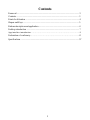 3
3
-
 4
4
-
 5
5
-
 6
6
-
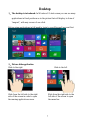 7
7
-
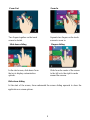 8
8
-
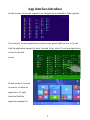 9
9
-
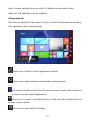 10
10
-
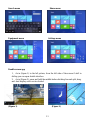 11
11
-
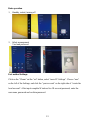 12
12
-
 13
13
-
 14
14
-
 15
15
-
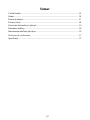 16
16
-
 17
17
-
 18
18
-
 19
19
-
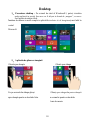 20
20
-
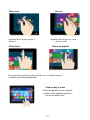 21
21
-
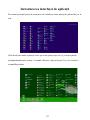 22
22
-
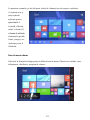 23
23
-
 24
24
-
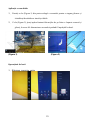 25
25
-
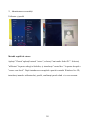 26
26
-
 27
27
-
 28
28
-
 29
29
-
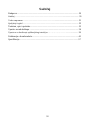 30
30
-
 31
31
-
 32
32
-
 33
33
-
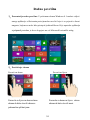 34
34
-
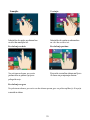 35
35
-
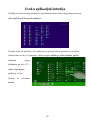 36
36
-
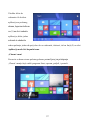 37
37
-
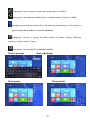 38
38
-
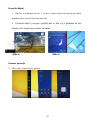 39
39
-
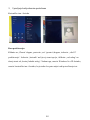 40
40
-
 41
41
-
 42
42
-
 43
43
-
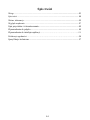 44
44
-
 45
45
-
 46
46
-
 47
47
-
 48
48
-
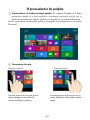 49
49
-
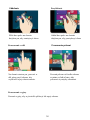 50
50
-
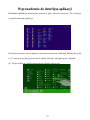 51
51
-
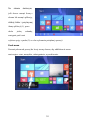 52
52
-
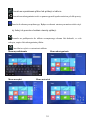 53
53
-
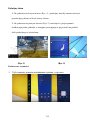 54
54
-
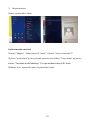 55
55
-
 56
56
-
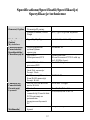 57
57
-
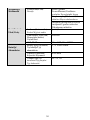 58
58
Allview Wi 10N Pro Instrukcja obsługi
- Kategoria
- Smartwatche
- Typ
- Instrukcja obsługi
- Niniejsza instrukcja jest również odpowiednia dla
w innych językach
- English: Allview Wi 10N Pro User manual
- română: Allview Wi 10N Pro Manual de utilizare
Powiązane artykuły
-
Allview Wi7 Instrukcja obsługi
-
Allview Wi8G Instrukcja obsługi
-
Allview Impera i10G Instrukcja obsługi
-
Allview P5 Energy Instrukcja obsługi
-
Allview Wi7 Android Instrukcja obsługi
-
Allview Viva C701 Instrukcja obsługi
-
Allview Viva H8 Life Instrukcja obsługi
-
Allview AX4 Nano Plus alb Instrukcja obsługi
-
Allview Viva H801 Instrukcja obsługi